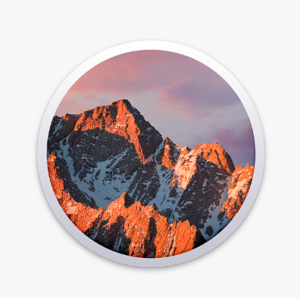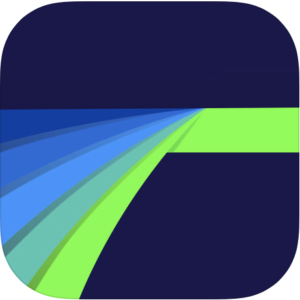Poměrně pravidelně se setkávám s tím, že uživatelům chybí v bočním panelu Finderu položky, které by tam chtěli mít. Může to být zásluha Applu, který tento panel standardně dělá poměrně chudý. Jindy si zase omylem uživatelé položku odeberou či skryjí. Takže jak vše napravit?
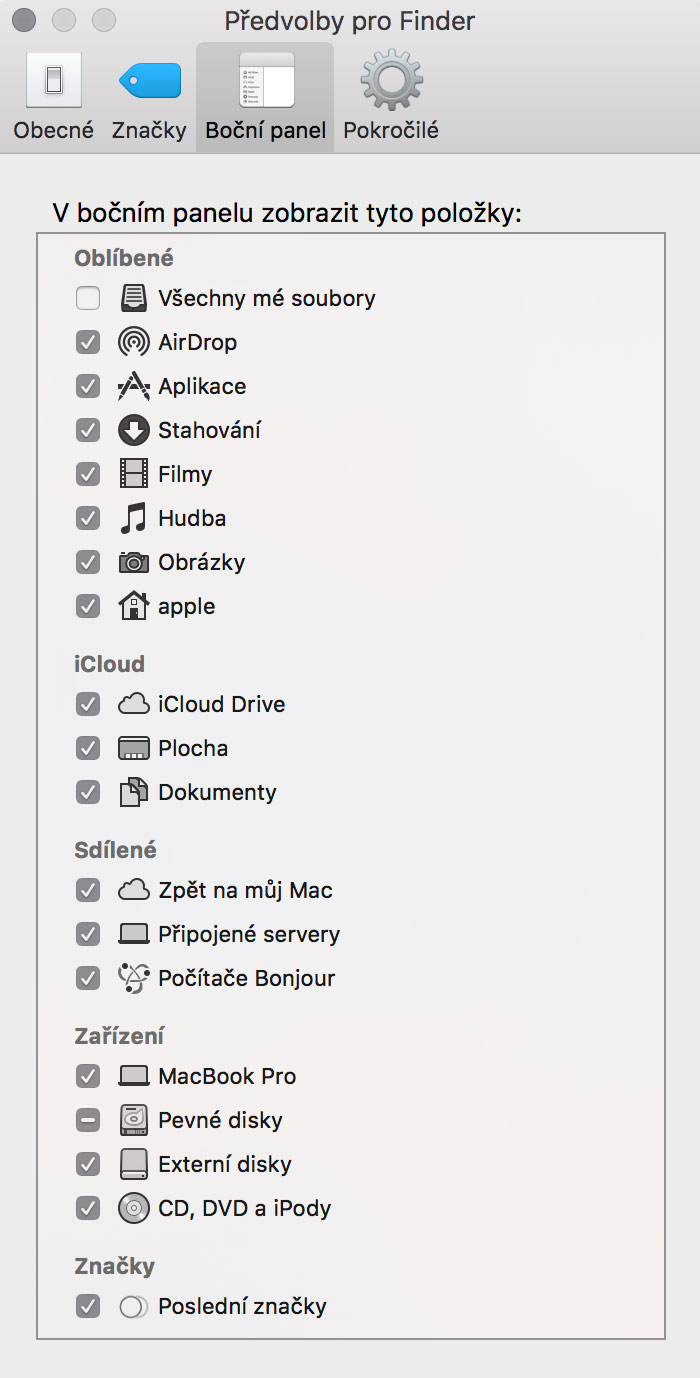
Standardní položky bočního panelu Finderu
Otevřete Finder a v menu vyberte Finder – Předvolby. V otevřeném okně klikněte na záložku Boční panel a můžete začít libovolně vypínat a zapínat standardní položky. Najdete zde například svůj domovský adresář, přístup k celému úložišti apod. Až budete s nastavením spokojeni, stačí okno zavřít.
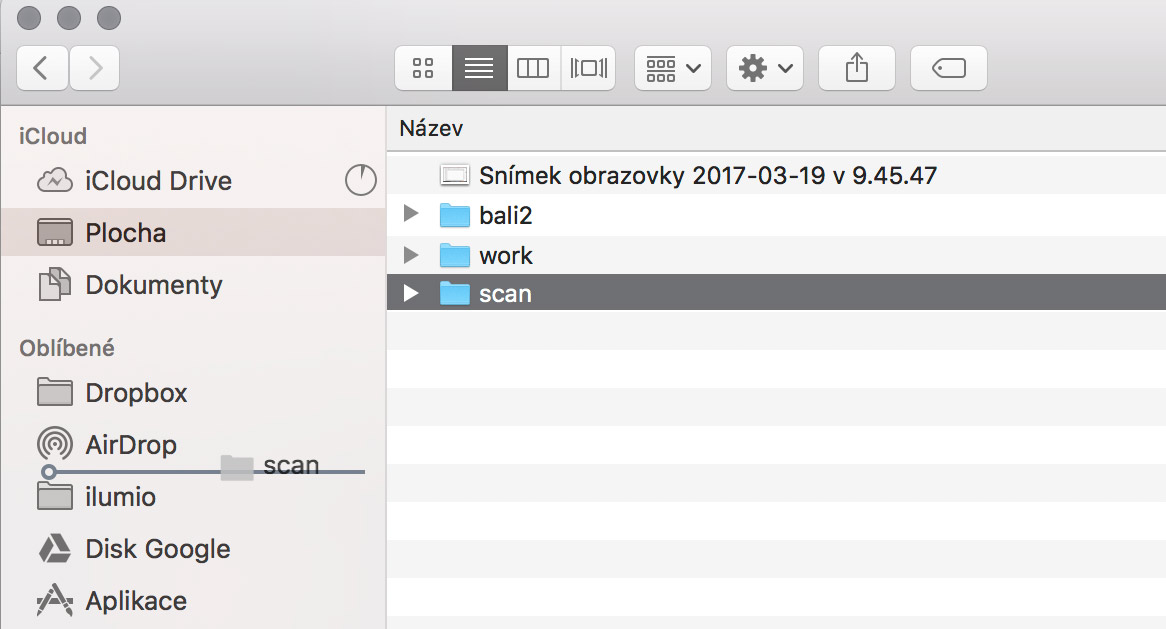
Vlastní položky v bočním panelu Finderu
Pokud si chcete do bočního panelu přidat svůj oblíbený adresář, disk nebo třeba soubor, stačí jej na dané místo přetáhnout myší. Pokud jej naopak budete v budoucnu chtít odstranit, stačí jej myší zase vytáhnout ven z bočního panelu.
Stejně tak přetažením myší se dá měnit pořadí jak jednotlivých položek v sekcích, tak i sekcí samotných.
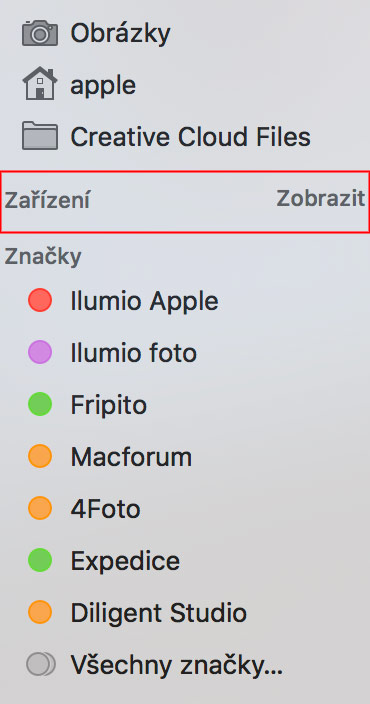
Když zmizí část bočního panelu ve Finderu
Poměrně často se setkávám s tím, že si uživatelé stěžují na to, že jim zmizela část bočního panelu. V 99% procentech se nakonec vždy ukázalo, že položky z panelu nezmizeli, ale pouze jsou skryté. Každá sekce (Oblíbené, iCloud, Zařízení, Značky) se dá skrýt. Když najedete myší na jméno sekce, objeví se vedle něj skrýt nebo Zobrazit, podle aktuální situace. Chybí li vám celá sekce v bočním panelu Finderu, je pravděpodobně skryta.
Závěr
Finder je velice jednoduchý na ovládání. Přesto řadě uživatelů přecházejících z Windows dělá problém si zvyknout na přetahování myší a jiná specifika. Osobně vždy doporučuji dát Finderu trochu času, aby mohl ukázat své silné stránky. Na druhou stranu není třeba se přemáhat do nekonečna. Pokud vám nesedí, můžete jej nahradit desítkami alternativních správců souborů.
Chcete se naučit využívat Mac naplno? Přijďte na naše kurzy Mac OS: Přecházíme na Mac a Mac OS: Jak využít Mac naplno.